|
BLEND 5 - THE UNKNOWN

Grazie Anneke per il permesso di tradurre i tuoi tutorial.

qui puoi trovare qualche risposta ai tuoi dubbi.
Se l'argomento che ti interessa non è presente, ti prego di segnalarmelo.
Questo tutorial è stato scritto e tradotto con PSP X.
Occorrente:
Materiale qui
Il tube Absinthe_misted bron è di RozenMaiden
Filtri:
Filters Unlimited qui
Bordermania qui
Cybia - Screenworks qui
Simple qui
FM Tile Tools qui
Apri le immagini in PSP.
Apri il font e minimizzalo nella tua area di lavoro. Lo troverai nella lista dei font disponibili, quando ti servirà.
Apri una nuova immagine trasparente 640 x 480 pixels.
Imposta il colore di primo piano con il colore scuro #735310,
e il colore di sfondo con il colore chiaro #baaa67.
Passa il colore di primo piano a Gradiente di primo piano/sfondo, con i seguenti settaggi.
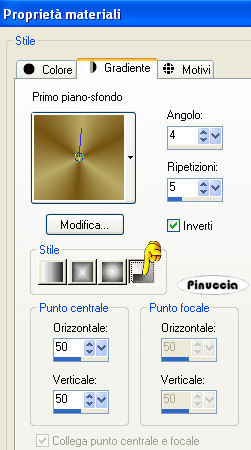
Riempi  l'immagine trasparente con il gradiente. l'immagine trasparente con il gradiente.
Regola>sfocatura>Sfocatura gaussiana, raggio 20.

Metti da parte il lavoro per il momento.
Apri l'immagine 'image_theUnknown'.
questa immagine ha una dimensione di 374 pixels di larghezza e 500 di altezza: mantieni queste dimensioni, se vuoi usare altre immagini).
Livelli>Carica/Salva maschera>Carica macshera da disco.
Cerca e carica la maschera dmsk0325:
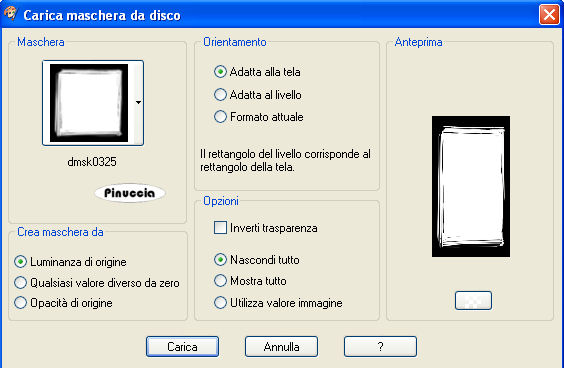
Livelli>Unisci>Unisci gruppo.
Modifica>Copia.
non chiudere questa immagine perchè ti servirà ancora
Attiva il lavoro che hai messo da parte e vai a Modifica>Incolla come nuovo livello.
Sposta  l'immagine a destra. l'immagine a destra.
Livelli>Duplica.
Immagine>Rifletti.
Sposta  le due immagini al centro, una contro l'altra. le due immagini al centro, una contro l'altra.
Livelli>Unisci>Unisci visibile.
Effetti>Plugins>Simple - Quick Tile.
Effetti>Plugins>FM Tile Tools - Blend Emboss, con i settaggi standard.

Livelli>Nuovo livello raster.
Riempi  il livello con il colore scuro. il livello con il colore scuro.
Abbassa l'opacità di questo livello al 72%.
Livelli>Nuovo livello raster.
Riempi  il livello con il gradiente. il livello con il gradiente.
Effetti>Plugins>Cybia>Screenworks - Fine Rule:
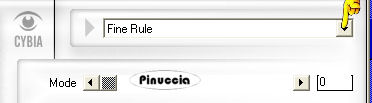
Cambia la modalità di miscelatura di questo livello in Sovrapponi.
Attiva l'immagine con la maschera e vai a Modifica>Copia.
Torna al tuo lavoro e vai a Modifica>Incolla come nuovo livello.
Rinomina questo livello "gang".
Spostala  a destra, ma in modo che ci sia la stessa distanza dai bordi a destra, in alto e in basso. a destra, ma in modo che ci sia la stessa distanza dai bordi a destra, in alto e in basso.
Livelli>Duplica.
Attiva il livello "gang".
Regola>Sfocatura>Sfocatura gaussiana - raggio 20.
Attiva il livello superiore (copia di gang) e abbassa l'opacità intorno al 26%.
Apri il tube absinthe_misted, e vai a Modifica>Copia.
Torna al tuo lavoro e vai a Modifica>Incolla come nuovo livello.
Spostalo  in alto a sinistra. in alto a sinistra.
Abbassa l'opacità di questo livello al 40%.
Apri il tube "drei tucher" e vai a Modifica>copia.
Torna al tuo lavoro e via a Modifica>Incolla come nuovo livello.
Spostalo  a destra. a destra.
Regola>Tonalità e saturazione>Viraggio:
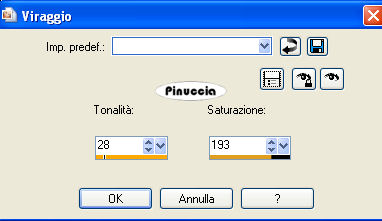
(cambia il settaggio se stai usando altri tubes e altri colori).
Abbassa l'opacità di questo livello al 40%
(sei libero di cambiare o di sperimentare con le modalità di miscelatura).
Effetti>Effetti 3D>sfalsa ombra, con i seguenti settaggi, colore nero, 2 volte:

Livelli>Unisci>Unisci visibile.
Effetti>Plugins>Filters Unlimited 2.0 - Buttons and Frames - Mirrored frame - 5:
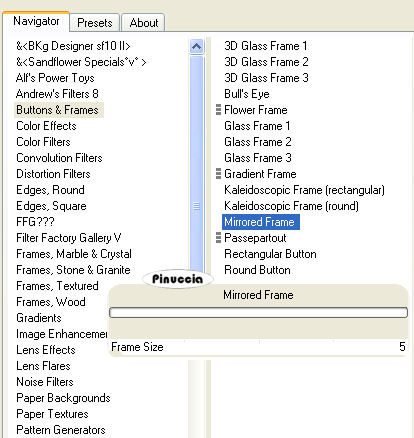
Selezione>Seleziona tutto.
Selezione>Modifica>Contrai - 5 pixels.
Selezione>Inverti.
Effetti>Plugins>Bordermania - Frame #2:
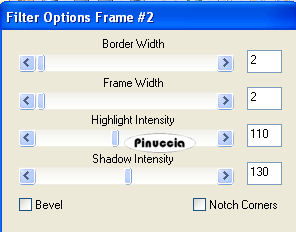
Selezione>Deseleziona.
Livelli>Nuovo livello raster.
Attiva lo strumento Testo  font Channel Tuning, con i seguenti settaggi: font Channel Tuning, con i seguenti settaggi:

Imposta il colore chiaro come colore di primo piano e il colore scuro come colore di sfondo.
Scrivi il tuo testo e posizionalo.
Effetti>Effetti 3D>Sfalsa ombra, con i settaggi precedenti.
Selezione>Deseleziona.
Cambia la modalità di miscelatura di questo livello in Luce netta,
e abbassa l'opacità al 75%.
Firma il tuo lavoro e salva in formato jpg.


Se hai problemi o dubbi, o trovi un link non funzionante,
o anche soltanto per un saluto, scrivimi.
1 Settembre 2008
|